Tkinter主窗口
Tkinter 提供了一些关于主窗口对象的常用方法,在本节对这些方法做简单的介绍。
创建一个空白窗口
Tkinter 能够很方便地创建一个空白窗口,示例代码如下:
程序运行结果如下:# 导入tk
from tkinter import *
# 创建一个主窗口对象
window = Tk()
# 调用mainloop()显示主窗口
window.mainloop()
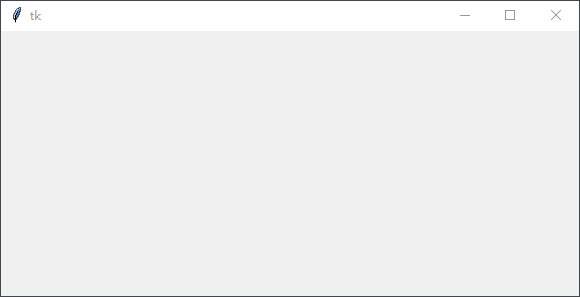
图1:程序运行结果
1) 窗口常用方法
下表列出了窗口的常用方法,其中 window 代表主窗口对象:函数 | 说明 |
|---|---|
window.title("my title") | 接受一个字符串参数,为窗口起一个标题 |
window.resizable() | 是否允许用户拉伸主窗口大小,默认为可更改,当设置为 resizable(0,0)或者resizable(False,False)时不可更改 |
window.geometry() | 设定主窗口的大小以及位置,当参数值为 None 时表示获取窗口的大小和位置信息。 |
window.quit() | 关闭当前窗口 |
window.update() | 刷新当前窗口 |
window.mainloop() | 设置窗口主循环,使窗口循环显示(一直显示,指导窗口被关闭) |
window.iconbitmap() | 设置窗口左上角的图标(图标是.ico文件类型) |
window.config(background ="red") | 设置窗口的背景色为红色,也可以接受 16 进制的颜色值 |
window.minsize(50,50) | 设置窗口被允许调整的最小范围,即宽和高各50 |
window.maxsize(400,400) | 设置窗口被允许调整的范围,即宽和高各400 |
window.attributes("-alpha",0.5) | 用来设置窗口的一些属性,比如透明度(-alpha)、是否置顶(-topmost)即将主屏置于其他图标之上、是否全屏(-fullscreen)全屏显示等 |
window.state("normal") | 用来设置窗口的显示状态,参数值 normal(正常显示),icon(最小化),zoomed(化), |
window.withdraw() | 用来隐藏主窗口,但不会销毁窗口。 |
window.iconify() | 设置窗口最小化 |
window.deiconify() | 将窗口从隐藏状态还原 |
| window.winfo_screenwidth() window.winfo_screenheight() | 获取电脑屏幕的分辨率(尺寸) |
| window.winfo_width() window.winfo_height() | 获取窗口的大小,同样也适用于其他控件,但是使用前需要使用 window.update() 刷新屏幕,否则返回值为1 |
window.protocol("协议名",回调函数) | 启用协议处理机制,常用协议有 WN_DELETE_WINDOW,当用户点击关闭窗口时,窗口不会关闭,而是触发回调函数。 |
下面通一个示例对上述表格中的常用方法做简单地介绍:
程序运行效果图:import tkinter as tk
window =tk.Tk()
#设置窗口title
window.title('C语言中文网')
#设置窗口大小:宽x高,注,此处不能为 "*",必须使用 "x"
window.geometry('450x300')
# 获取电脑屏幕的大小
print("电脑的分辨率是%dx%d"%(window.winfo_screenwidth(),window.winfo_screenheight()))
# 要求窗口的大小,必须先刷新一下屏幕
window.update()
print("窗口的分辨率是%dx%d"%(window.winfo_width(),window.winfo_height()))
# 如使用该函数则窗口不能被拉伸
# window.resizable(0,0)
# 改变背景颜色
window.config(background="#6fb765")
# 设置窗口处于顶层
window.attributes('-topmost',True)
# 设置窗口的透明度
window.attributes('-alpha',1)
# 设置窗口被允许调整的范围,与resizble()冲突
window.maxsize(600,600)
# 设置窗口被允许最小调整的范围,与resizble()冲突
window.minsize(50,50)
#更改左上角窗口的的icon图标,加载C语言中文网logo标
window.iconbitmap('C:/Users/Administrator/Desktop/favicon.ico')
#添加文本内容,并对字体添加相应的格式 font(字体,字号,"字体类型")
text=tk.Label(window,text="C语言中文网,网址:c.biancheng网站站点" rel="nofollow" />
电脑的分辨率是1366x768
窗口的分辨率是450x300
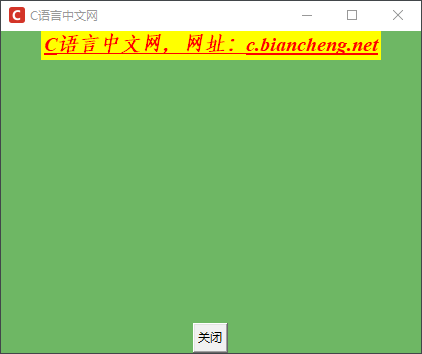
图2:程序运行结果
2) protocol协议处理机制
Tinter 除了提供事件绑定机制之外,还提供了协议处理机制,它指的是应用程序和窗口管理器之间的交互,最常用的协议为 WM_DELETE_WINDOW。当 Tkinter 使用 WM_DELETE_WINDOW 协议与主窗口进行交互时,Tkinter 主窗口右上角
x号的关闭功能失效,也就是无法通过点击x来关闭窗口,而是转变成调用用户自定义的函数。下面看一组简单的示例:
程序运行结果:from tkinter import Tk
# 导入 对话框控件
from tkinter import messagebox
# 创建主窗口
root = Tk()
# 定义回调函数,当用户点击窗口x退出时,执行用户自定义的函数
def QueryWindow():
# 显示一个警告信息,点击确后,销毁窗口
if messagebox.showwarning("警告","出现了一个错误"):
# 这里必须使用 destory()关闭窗口
root.destroy()
# 使用协议机制与窗互,并回调用户自定义的函数
root.protocol('WM_DELETE_WINDOW', QueryWindow)
root.mainloop()
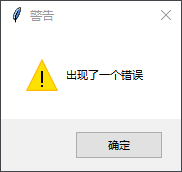
图3:程序运行结果
通过封装函数的形式来执行相应的 GUI 控件功能,这在学习 Tkinter 编程的整个过程中非常常见,比如 Button 控件的
command参数也可以执行回调函数,如下所示:import tkinter as tk
# 定义窗口
window = tk.Tk()
window.title('c语言中文网')
window.geometry('300x300')
window.iconbitmap('C:/Users/Administrator/Desktop/favicon.ico')
# 定义回调函数
def callback():
print("执行回调函数","C语言中文网欢迎您")
# 点击执行按钮
button = tk.Button(window, text="执行", command=callback)
button.pack()
window.mainloop()
点击窗口内的“执行”按钮,运行结果如下:
执行回调函数 C语言中文网欢迎您
设置窗的位置
当我们运行 Tkinter 程序时,主窗口都会出现在距离屏幕左上角指定的位置上,这是由 Tkinter 软件包默认设置的。但是在许多情况下,我们需要根据实际情况来移动窗口在电脑屏幕上的位置,这时应该如何处理呢?其实很简单,通过窗口对象的 geometry() 方法即可改变主窗口的位置,其语法格式如下:
geometry('450x400+300+200')
上述代码表示,设置主窗口的宽度为 450,高度为 400,同时窗口距离左边屏幕的距离为 300(以像素为单位),距离屏幕顶部的距离为 200,这里我们将带“+”的参数值称为“位置参数”,当然,您也可以将它们设置为负数,如下所示:
当设置了一个超过屏幕的负参数值时,主窗口会被移动“屏幕之外”,此时就看不到主窗口了,这也是隐藏窗口的一种方法。geometry('+-1500+-2000')
下面看一组简单的示例:
程序运行后窗口将出现在屏幕的中间位置,如下所示:import tkinter as tk
window = tk.Tk()
window.title('c语言中文网')
window.iconbitmap('C:/Users/Administrator/Desktop/favicon.ico')
# 设置窗口大小变量
width = 300
height = 300
# 窗口居中,获取屏幕尺寸以计算布局参数,使窗口居屏幕中央
screenwidth = window.winfo_screenwidth()
screenheight = window.winfo_screenheight()
size_geo = '%dx%d+%d+%d' % (width, height, (screenwidth-width)/2, (screenheight-height)/2)
window.geometry(size_geo)
window.mainloop()
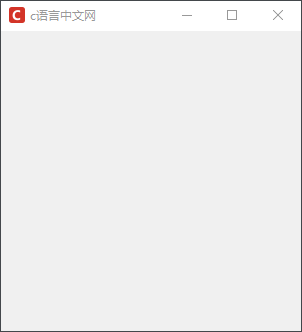
图4:程序运行结果
- 随机文章
- 核心危机(核心危机魔石合成攻略)
- 儿童教育文章(儿童教育)
- 光遇花手先祖位置(安卓光遇手花先祖)
- 广州4a广告公司(广州4a广告公司创意总监年薪)
- 抖音卡(抖音卡顿怎么解决)
- 陈武简历
- 帆船比赛(帆船比赛视频)
- 海猫鸣泣之时游戏(海猫鸣泣之时游戏在哪玩)
- 韩国媳妇和小雪(韩国媳妇和小雪的父亲工资是多少)
- 儋州市第二中学(儋州市第二中学录取分数线)
- 鬼泣5攻略(鬼泣5攻略第三关怎么跳)
- 地球日主题(2020年世界地球日主题)
- 和柳亚子(和柳亚子先生于田)
- 冰客(冰客果汁)
- yy魔兽(yy魔兽世界)
- 国外成人游戏(国外成人游戏注册需要visa信用卡)
- 充值卡代理(充值卡代理加盟)
- 拆奶罩
- 郭妮小说(恶魔的法则郭妮小说)
- 杭同(杭同培训中心怎么样)
- 大松电饭煲(美的大松电饭煲)
- 服饰加盟(服饰加盟店招商)
- 疯狂填字(疯狂填字5)
- 观音普门品(观音普门品念诵全文)
- 哈利波特官网(哈利波特官网在哪里)
- 骇客神条(骇客神条怎么辨别真假)
- 杜星霖(杜星霖图片)
- 查传倜(查传倜个人生活)
- 广州晓港公园(广州晓港公园正门图片)
- 钢筋等级符号(钢筋等级符号电脑怎么输入)
